[TUTO] VobSub : Incrustation, etc... début 4
Bienvenue invité ( Connexion | Inscription )
 Forum en lecture seule
Forum en lecture seule
Ce forum est en lecture seule. Vous ne pouvez donc que consulter les documentations mais pas y répondre. Si vous souhaitez poser des questions, vous pouvez le faire dans les parties 'Questions des débutants' ou 'Support et assistance technique'.
  |
 29/01/2005 12:20 29/01/2005 12:20
Message
#5
|
|
|
Dialoguiste Groupe : Membres Messages : 1.600 Inscrit : 20/05/2003 Membre no 17 |
RESYNCHRONISER SOUS-TITRES / VIDEO
Il est possible de resynchroniser une piste sous-titres avec la vidéo. Les pbs de synchronisation sont les mêmes que pour l’audio, les différentes dé-synchronisations sont : - Constante - Progressive "pure" - Constante + Progressive Pour régler ce pb, il faut modifier les balises de temps contenues dans le fichier IDX avec l’utilitaire SubResync.exe. La procédure se décompose de la manière suivante : - Ouvrir le fichier IDX. - Appliquer le décalage. - Enregistrer les modifications. 1) Ouvrir le fichier sous-titres Vous pouvez ouvrir SubResync.exe directement à partir de son emplacement (sous-répertoire "dlls" de RIAM), ou à partir de la fenêtre Sous-titres de RIAM. 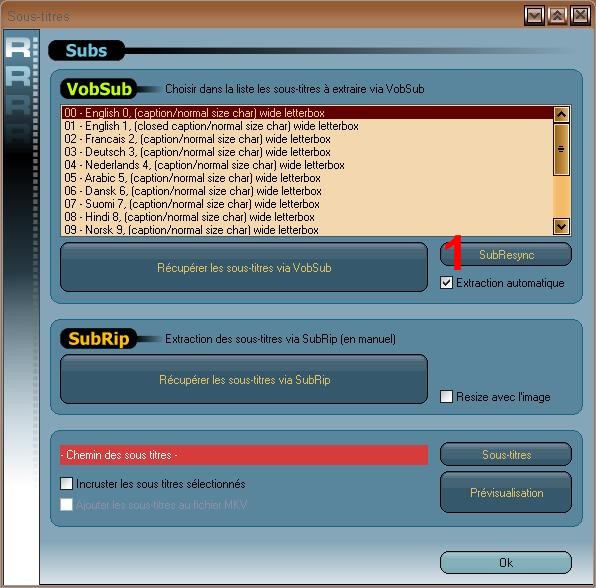 - Cliquez sur SubResync 1 Pour ouvrir un fichier de sous-titres, vous pouvez indifféremment choisir le fichier IDX ou le fichier SUB. 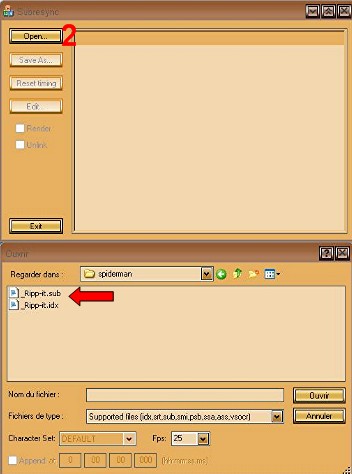 - Cliquez sur Open… 2 et choisissez le fichier IDX ou SUB. 2) Appliquer le décalage En fonction de votre cas, choisissez le paragraphe adéquat 2a) ou 2b) ou 2c). Quelque soit le type de décalage, assurez vous que la case Unlink soit décochée. 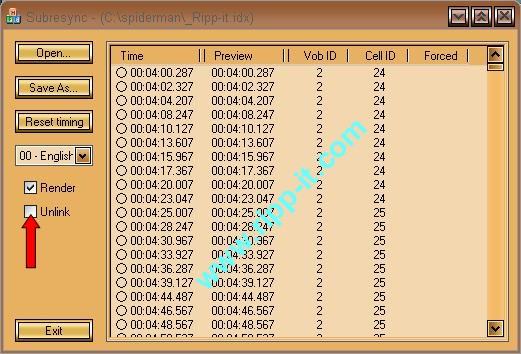 2a ) Décalage constant Pour que cela soit visuellement "parlant" dans mon exemple, on va considérer que le premier sous-titre est en avance de 5s par rapport à la vidéo. 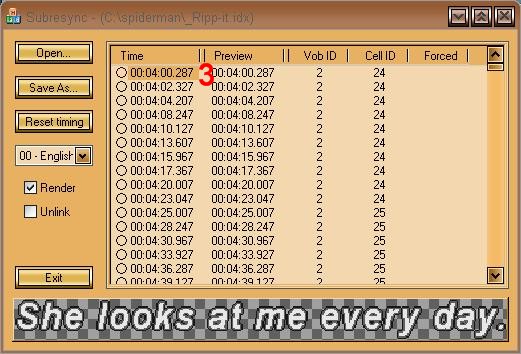 - Sélectionnez le premier sous-titre dans la colonne Time. 3 - Faites un clic DROIT sur le sous-titre dans la colonne Time. --> Le rond situé à gauche du sous-titre devient vert. 4 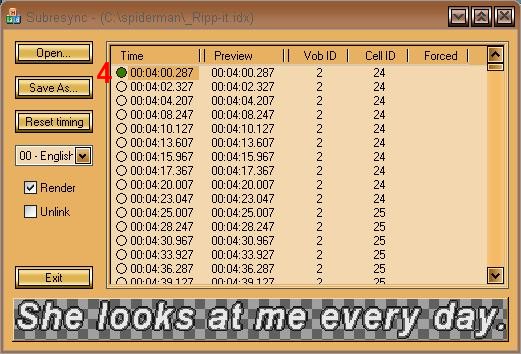 - Re-cliquez sur le sous-titre dans la colonne Time. 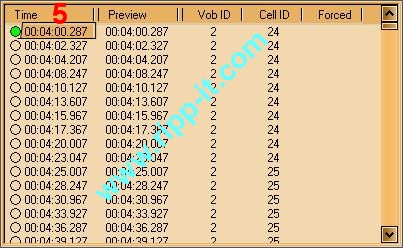 --> La zone de temps devient modifiable. 5 - Rajoutez votre délai. Dans mon exemple +5s sur les sous-titres. Soit : 00:04:00.287 + 5s = 00:04:05.287 - Validez en cliquant sur la fenetre 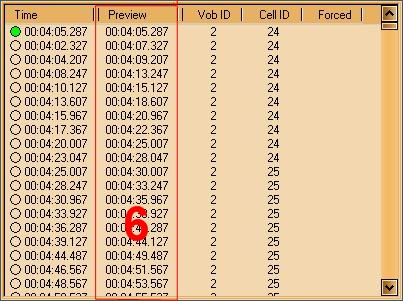 C'est terminé, le décalage de 5s est appliqué à toutes les valeurs dans la colonne Preview. 6 2b ) Décalage progressif "pur" Idem que précédemment, on va considérer que le dernier sous-titre est en avance de 5s par rapport à la vidéo. 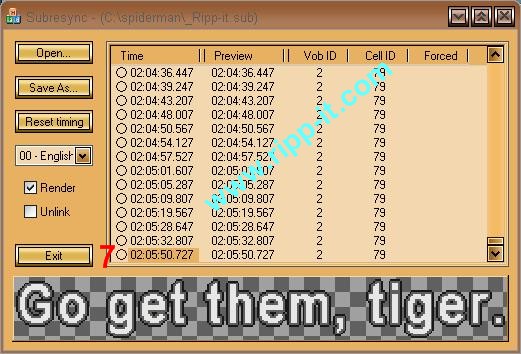 - Positionnez vous sur le dernier sous-titre dans la colonne Time. 7 On va commencer par modifier le temps en lui rajoutant les 5 secondes : 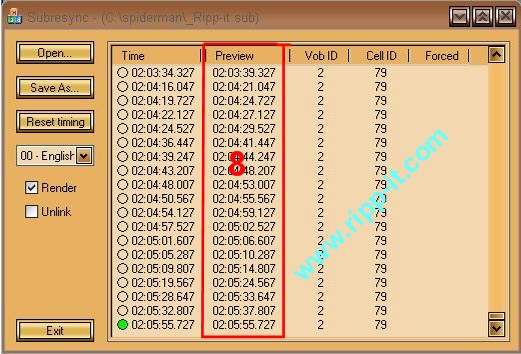 - Faites un clic DROIT sur le sous-titre. --> Le rond situé à gauche du sous-titre devient vert. - Re-cliquez sur le sous-titre dans la colonne Time. --> La zone de temps devient modifiable. - Rajoutez votre délai. - Validez Pour l’instant, bien que l’ayant fait sur le dernier sous-titre, toutes les valeurs dans la colonne Preview ont été recalculées avec +5s. 8 Maintenant on va appliquer le décalage progressif : 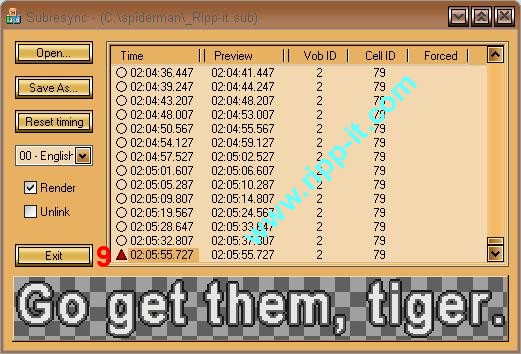 - Faites un clic DROIT sur le rond vert. --> Le rond vert se transforme en triangle rouge, pointe du triangle vers le bas. - Faites de nouveau un clic DROIT sur le triangle rouge. --> La pointe du triangle rouge est vers le haut. 9 Le réglage sur le dernier sous-titre est terminé, maintenant on va indiquer que le décalage commence depuis le premier sous-titre : 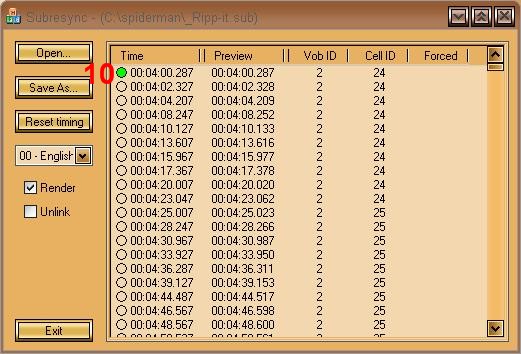 - Cliquez sur le premier sous-titre dans la colonne Time. - Faites un clic DROIT sur le sous-titre. --> Le rond situé à gauche du sous-titre devient vert. 10 C'est terminé, le décalage est progressif sur toute la durée de la vidéo avec +5s pour le dernier sous-titre. 2c ) Décalage constant + progressif Appliquez dans son intégralité la procédure du décalage progressif. Et à cela, on ajoute le décalage constant : - Cliquez sur le premier sous-titre dans la colonne Time. --> La zone de temps devient modifiable. - Rajoutez votre délai. - Validez C'est terminé, le décalage démarre immédiatement sur le premier sous-titre puis par rapport à celui-ci, sera progressif sur toute la durée de la vidéo avec +5s pour le dernier sous-titre. 3) Enregistrer les modifications et intégration dans RIAM Subresync interdit d’écraser le fichier IDX en cours (ce qui n’est pas plus mal, si le problème de décalage n’est pas réglé vous pouvez repartir du fichier original). 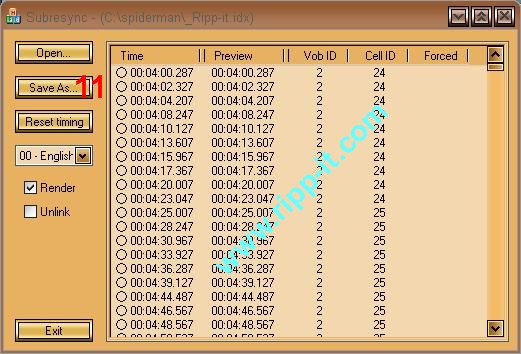 - Cliquez sur Save As… 11 - Entrez un nom de fichier et Enregistrez. Subresync va créer 2 fichiers : XX.idx et XX.sub 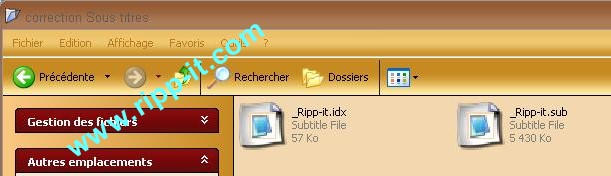 Pour utiliser le fichier de sous-titres créé par Subresync, dans la fenêtre Sous-titres de RIAM : 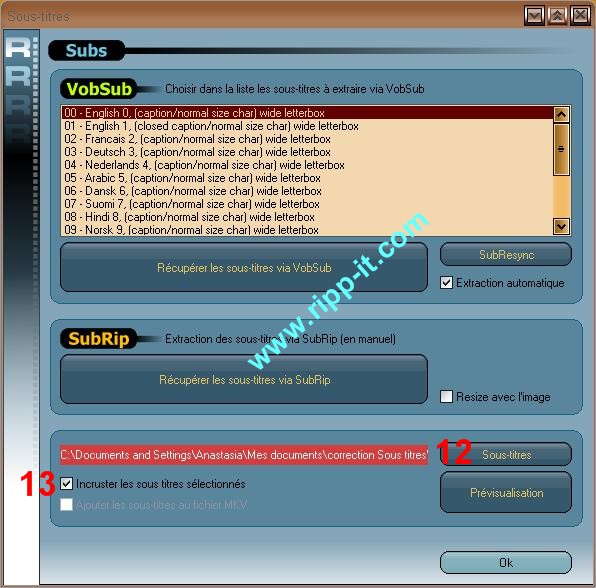 - Cliquez sur Sous-titres. 12 - Choisissez le fichier IDX créé. - Cochez Incruster les sous-titres sélectionnés. 13 L'intégration de votre fichier de sous-titres avec les décalages est terminée. Définition des 3 codes Rond vert : Permet de changer le timing du fichier en entier. Lorsque vous éditez le temps d'un sous-titre marqué d'un rond vert, l'ensemble du fichier de sous-titres est modifié de cette correction. Triangle rouge pointe en haut : Permet d'effectuer un changement du timing, mais seulement pour les sous-titres qui précèdent la correction. Triangle rouge pointe en bas : Permet d'effectuer un changement du timing, mais seulement pour les sous-titres qui suivent la correction. Ce message a été modifié par micjul - 01/05/2007 22:29. |
|
|
|
 29/01/2005 12:20 29/01/2005 12:20
Message
#6
|
|
|
Dialoguiste Groupe : Membres Messages : 1.600 Inscrit : 20/05/2003 Membre no 17 |
REMARQUES COMPLEMENTAIRES PAR RAPPORT AUX TUTOS VOBSUB
(IMG:http://perso.club-internet.fr/mphil/riam/misc/exclam036.gif) Toutes ces manipulations sont à faire en direct dans le fichier de sous-titres IDX. Avant de faire quoique ce soit à l'intérieur de ce fichier, faites en une copie de sauvegarde. Pour lire ce fichier, sachez que toute ligne commençant par le signe # est une ligne de commentaire. Q : J'ai effectué une modification de la taille de mes sous-titres en X et Y, je peux régler la position en vertical (Offset Y), mais pas en horizontal. Comment faire ? R : RIAM ne l'autorise pas (encore). Vous devez faire cette modification manuellement : - Ouvrez avec le Bloc-Notes de Windows le fichier IDX. - Repérez les lignes ci-dessous # Origin, relative to the upper-left corner, can be overloaded by aligment org: 0, -100 Ne pas tenir compte des valeurs dans la 2ème ligne, c'est juste à titre d'exemple. La ligne à modifier est la 2ème ligne : - Modifiez la première valeur (0 dans l'exemple). - Enregistrez le fichier. - Contrôlez de nouveau en prévisualisation et affinez le réglage si besoin. Q : J'ai fait des modifications de couleur de mes sous-titres et je voudrais revenir à la couleur par défaut. Comment faire ? R : RIAM ne l'autorise pas (encore). Vous devez faire cette modification manuellement : - Ouvrez avec le Bloc-Notes de Windows le fichier IDX. - Repérez les lignes ci-dessous # Custom colors (transp idxs and the four colors) #RIAM color: jaune custom colors: ON, tridx: 1000, colors: 000000, ffff80, ffff80, 000000 Ne pas tenir compte des valeurs dans la 2ème ligne, c'est juste à titre d'exemple. La ligne à modifier est la 2ème ligne : - Modifiez ON en OFF. - Enregistrez le fichier. Q : RIAM propose quelques choix de couleurs de sous-titres, mais est-il possible d'en avoir des autres ? R : Vous pouvez faire ce que vous voulez en terme de couleurs. Mais vous devez faire cette modification manuellement : - Ouvrez avec le Bloc-Notes de Windows le fichier IDX. - Repérez les lignes ci-dessous # Custom colors (transp idxs and the four colors) #RIAM color: jaune custom colors: ON, tridx: 1000, colors: 000000, ffff80, ffff80, 000000 Ne pas tenir compte des valeurs dans la 2ème ligne, c'est juste à titre d'exemple. La ligne à modifier est la 2ème ligne. Elle se décompose en 3 parties : - custom color - tridx - colors custom color prend 2 valeurs possibles : - ON : Active la "customisation des couleurs", toutes les valeurs contenues dans tridx et colors seront prises en compte. - OFF : Active les couleurs par défaut, ne tient pas compte des valeurs contenues dans tridx et colors. tridx gère la transparence des 4 codes couleurs definis dans colors. Le premier chiffre à gauche gère la transparence du premier code couleur à gauche, le second chiffre gère le second code couleur, etc.... - 0 : Désactive la transparence, visible dans la vidéo - 1 : Active la transparence, non visible dans la vidéo colors gère 2 choses : L'effet visuel et sa couleur, le code couleur est au format HTML. De la gauche vers la droite : 1er code : Fond du sous-titre 2ème code : Sous-titre 1 3ème code : Sous-titre 2 4ème code : Bordure sous-titre Code HTML couleur : Pour connaître le code HTML d'une couleur, vous pouvez utiliser un logiciel de retouche d'image (Paint Shop Pro par exemple). Si vous ne disposez pas de logiciel voir ICI. Sous titre 1 & 2 : En natif les fichiers "image" peuvent avoir plusieurs couleurs différentes de sous-titres. Vous pourrez lors de la "customisation" définir 2 couleurs seulement. L'affectation des couleurs sera fonction du codage couleur interne du fichier de sous-titres. A vérifier donc si vous utilisez cette possibilité. La grande majorité des fichiers de sous-titres sont en couleur unique, il est préférable de laisser le même code couleur pour ces 2 effets. Q : Le fichier de sous-titres est bizarre, les sous-titres sont de plusieurs couleurs (blanc, jaune, rouge...) et les sous-titres ne sont pas centrés à l'écran. Pourquoi ? R : Celui-ci doit être un fichier de sous-titres spécialement conçu pour les malentendants. En effet la "codification" de l'affichage des sous-titres est très spécifique, voici les principales caractéristiques (je crois que c'est un standard européen : CEEFAX) : La palette de couleur utilisée est extrêmement riche et respecte une codification très précise : Blanc : Le locuteur ou une partie du locuteur est à l’image. Jaune : Le locuteur est hors-champ / voix-off Rouge : Indications sonores Vert : Langue étrangère (la langue n'est pas traduite) Cyan : Symbolise la pensée ou un flash-back (on entend la voix du personnage sans que celui-ci articule) Magenta : Indications musicales (paroles d’une chanson) De même les sous-titres respectent un positionnement très précis : - Les sous-titres sont positionnés dans l’image pour permettre de situer le locuteur. Le sous-titre est placé sous le locuteur avec une 1ère ligne plus courte si possible. - Lorsque le personnage est à l’arrière-plan entouré d’autres personnes, le sous-titre est placé en hauteur. - Le sous-titre est placé par rapport à la source sonore, si celle-ci n’est pas identifiée, le sous-titre est centré. - Répétition d’un sous-titre d’indications sonores ou musicales : l’information répétée est remplacée par trois points colorés selon le type de son. Ils sont placés en fonction de la source sonore. Ce fichier de sous-titres, sauf pour les malentendants évidemment, n'est pas utilisable. Il vous faudra rechercher une autre piste de sous-titres. Si vous souhaitez garder ce fichier de sous-titres, ne faites pas de "customisation" sur ce fichier (position, couleur) car vous y en perdriez sa "richesse". Q : Peux t'on supprimer des sous-titres inutiles avant de les incruster (Ex : Le dernier sous- titre qui est le nom de la société de traduction, ou la langue) ? R : Oui, il suffit de désactiver la ligne en question : - Repérez, via SubResync, le(s) sous-titre(s) inutile(nt). - Notez les balises de temps associées. - Ouvrez le fichier IDX et cherchez les balises de temps. - Ajoutez le signe # en début de ligne. Q : J'ai un fichier de sous-titres qui m'affiche parfois le sous-titre en bas et parfois en haut. Peut on tout régler en bas (ou haut) avant d'incruster ? R : Oui c'est possible, mais c'est fastidieux (et cela le sera d'autant plus si le fichier de sous-titres est long). Sans rentrer dans les détails le principe est le suivant : - Dans la fenêtre de prévisualisation de RIAM, passez tous les sous-titres en revue afin de savoir si l'affichage sera en haut ou en bas. Notez chaque cas. - Créez une copie du fichier IDX et SUB. - Désactivez (par exemple) dans l'original tous les sous-titres en haut. - Désactivez dans la copie tous les sous-titres en bas. - Insérez 2 lignes de VobSub dans le script Avisynth (une ligne avec le fichier original, une ligne avec la copie). - Réglez l'offset en Y des 2 fichiers IDX, afin de positionner les sous-titres à la même hauteur. Ce message a été modifié par stryke - 31/01/2005 00:54. |
|
|
|
 29/01/2005 12:20 29/01/2005 12:20
Message
#7
|
|
|
Dialoguiste Groupe : Membres Messages : 1.600 Inscrit : 20/05/2003 Membre no 17 |
voilà....vous en savez autant que moi.
Toutes remarques (constructives) seront les bienvenues pour améliorer ces tutos |
|
|
|
 29/01/2005 13:04 29/01/2005 13:04
Message
#8
|
|
|
Dialoguiste Groupe : Membres Messages : 1.645 Inscrit : 16/05/2003 Membre no 8 |
Superbe !!! (IMG:http://forum.ripp-it.com/style_emoticons/default/aga.gif)
Ps : Puis-je copier certains de tes tutos sur mon site en precisant l'auteur et la provenance bien sur ? |
|
|
|
 29/01/2005 13:46 29/01/2005 13:46
Message
#9
|
|
|
Dialoguiste Groupe : Membres Messages : 1.600 Inscrit : 20/05/2003 Membre no 17 |
(Guix @ samedi 29 janvier 2005 à 13:04) Superbe !!! (IMG:http://forum.ripp-it.com/style_emoticons/default/aga.gif) Ps : Puis-je copier certains de tes tutos sur mon site en precisant l'auteur et la provenance bien sur ? Merci... Tu prends ce que tu veux Guix, aucun pb (IMG:http://forum.ripp-it.com/style_emoticons/default/cling.gif) |
|
|
|
 29/01/2005 14:09 29/01/2005 14:09
Message
#10
|
|
|
Producteur Groupe : Membres Messages : 10.947 Inscrit : 20/05/2003 Membre no 15 |
Super boulot Stryke (IMG:http://forum.ripp-it.com/style_emoticons/default/good.gif)
Une suggestion : Perso je conserve un bout de bande noire en bas pour y caser les ST, c'est plus lisible. |
|
|
|
 29/01/2005 16:41 29/01/2005 16:41
Message
#11
|
|
|
Dialoguiste Groupe : Membres Messages : 1.600 Inscrit : 20/05/2003 Membre no 17 |
(lauden @ samedi 29 janvier 2005 à 14:09) Super boulot Stryke (IMG:http://forum.ripp-it.com/style_emoticons/default/good.gif) Une suggestion : Perso je conserve un bout de bande noire en bas pour y caser les ST, c'est plus lisible. Je le rajouterai au premier tuto... Tu le fais systématiquement ou uniquement avec des films au format 2.35 et sous-titres complet ? |
|
|
|
 29/01/2005 18:59 29/01/2005 18:59
Message
#12
|
|
|
Monteur Groupe : Membres Messages : 2.036 Inscrit : 21/06/2003 Lieu : A l'ouest .............du rhin. Membre no 123 |
(stryke @ samedi 29 janvier 2005 à 17:41) (lauden @ samedi 29 janvier 2005 à 14:09) Super boulot Stryke (IMG:http://forum.ripp-it.com/style_emoticons/default/good.gif) Une suggestion : Perso je conserve un bout de bande noire en bas pour y caser les ST, c'est plus lisible. Je le rajouterai au premier tuto... Tu le fais systématiquement ou uniquement avec des films au format 2.35 et sous-titres complet ? Pareil sinon il manque des lignes au soustitres avec le crop. (IMG:http://forum.ripp-it.com/style_emoticons/default/yahoo.gif) |
|
|
|
 29/01/2005 19:02 29/01/2005 19:02
Message
#13
|
|
|
Admin  Groupe : Admin Messages : 32.192 Inscrit : 12/05/2003 Lieu : DivX ou XviD Membre no 2 |
Un seul mot : Superbe (IMG:http://forum.ripp-it.com/style_emoticons/default/aga.gif)
|
|
|
|
 29/01/2005 20:23 29/01/2005 20:23
Message
#14
|
|
|
Dialoguiste Groupe : Membres Messages : 1.600 Inscrit : 20/05/2003 Membre no 17 |
@paco : Pas bien compris ce que tu veux dire
@rol : Merci... |
|
|
|
 29/01/2005 21:34 29/01/2005 21:34
Message
#15
|
|
|
Monteur Groupe : Membres Messages : 2.036 Inscrit : 21/06/2003 Lieu : A l'ouest .............du rhin. Membre no 123 |
Ben si on croppe pour ne pas encoder les bandes noires,les sous titres incrustes qui sont sur plusieur lignes sont coupes. (IMG:http://forum.ripp-it.com/style_emoticons/default/yahoo.gif)
|
|
|
|
 29/01/2005 21:54 29/01/2005 21:54
Message
#16
|
|
|
JackoModo Groupe : Membres Messages : 2.960 Inscrit : 20/05/2003 Lieu : Overlook Membre no 24 |
(IMG:http://forum.ripp-it.com/style_emoticons/default/aga.gif) super tuto Stryke, il est déjà sur mon DD (IMG:http://forum.ripp-it.com/style_emoticons/default/cling.gif)
|
|
|
|
 29/01/2005 21:55 29/01/2005 21:55
Message
#17
|
|
|
Admin  Groupe : Admin Messages : 32.192 Inscrit : 12/05/2003 Lieu : DivX ou XviD Membre no 2 |
Oué RESPECT là (IMG:http://forum.ripp-it.com/style_emoticons/default/yahoo1.gif)
|
|
|
|
 29/01/2005 22:14 29/01/2005 22:14
Message
#18
|
|
|
JackoModo Groupe : Membres Messages : 2.960 Inscrit : 20/05/2003 Lieu : Overlook Membre no 24 |
(paco67 @ samedi 29 janvier 2005 à 21:34) Ben si on croppe pour ne pas encoder les bandes noires,les sous titres incrustes qui sont sur plusieur lignes sont coupes. (IMG:http://forum.ripp-it.com/style_emoticons/default/yahoo.gif) je crois que la solution est donnée dans le 2nd tuto, pour repositionner les ST (IMG:http://forum.ripp-it.com/style_emoticons/default/yahoo.gif) |
|
|
|
 29/01/2005 23:45 29/01/2005 23:45
Message
#19
|
|
|
Dialoguiste Groupe : Membres Messages : 1.600 Inscrit : 20/05/2003 Membre no 17 |
(Jack... @ samedi 29 janvier 2005 à 22:14) (paco67 @ samedi 29 janvier 2005 à 21:34) Ben si on croppe pour ne pas encoder les bandes noires,les sous titres incrustes qui sont sur plusieur lignes sont coupes. (IMG:http://forum.ripp-it.com/style_emoticons/default/yahoo.gif) je crois que la solution est donnée dans le 2nd tuto, pour repositionner les ST (IMG:http://forum.ripp-it.com/style_emoticons/default/yahoo.gif) En fait c'est dans le premier tuto. Il faut faire un réglage de l'offset en Y, qui aura pour conséquence de décaler verticalement la position de tes sous-titres dans l'image. Pour les explications c'est le point 2a (pratiquement à la fin du tuto) La proposition de Lauden est intéressante, l'inconvénient étant que le rajout de bande noire va "bouffer" du bitrate. Donc j'aimerai son avis sur la question, et surtout dans quel cas il l'utilise... EDIT : Sinon pour les allergiques de perte de bitrate et pour améliorer à tout prix la lisibilité, en "customisant" vous pouvez définir un fond noir avec sous-titres blanc (ou autre couleur) à l'intérieur (voir dernier tuto). Le fond noir sera un rectangle qui prend à chaque fois la dimension maxi du texte affiché. Perso je trouve cela moins "joli" qu'un fond transparent, mais les goûts et les couleurs.... Ce message a été modifié par stryke - 29/01/2005 23:57. |
|
|
|
 29/01/2005 23:51 29/01/2005 23:51
Message
#20
|
|
|
Dialoguiste Groupe : Membres Messages : 1.600 Inscrit : 20/05/2003 Membre no 17 |
En théorie tous les tutos sont "version imprimable". Cependant dans l'un des tutos il y a une image plus grande que les autres. Si elle pose pb avec votre imprimante, faites moi signe je la réduirai.
|
|
|
|
 30/01/2005 00:09 30/01/2005 00:09
Message
#21
|
|
|
Dialoguiste Groupe : Membres Messages : 1.600 Inscrit : 20/05/2003 Membre no 17 |
Ajout de la phrase suivante dans le 1er tuto point 2a) :
Utilisez toujours (si possible) un texte de sous-titres sur 2 lignes pour réaliser le calage dans l'image. Si vous utilisez un texte sur une ligne en faisant un calage "au plus juste" en bas de l'image, dans le cas d'un sous-titre sur 2 lignes la seconde ligne sera hors cadre image. Donc prudence... |
|
|
|
 30/01/2005 00:13 30/01/2005 00:13
Message
#22
|
|
|
Producteur Groupe : Membres Messages : 10.947 Inscrit : 20/05/2003 Membre no 15 |
(stryke @ samedi 29 janvier 2005 à 16:41) Tu le fais systématiquement ou uniquement avec des films au format 2.35 et sous-titres complet ? Sur tous les films 16/9 car je n'ai que des écrans 4/3. |
|
|
|
 30/01/2005 00:23 30/01/2005 00:23
Message
#23
|
|
|
Dialoguiste Groupe : Membres Messages : 1.600 Inscrit : 20/05/2003 Membre no 17 |
|
|
|
|
 30/01/2005 00:34 30/01/2005 00:34
Message
#24
|
|
|
JackoModo Groupe : Membres Messages : 2.960 Inscrit : 20/05/2003 Lieu : Overlook Membre no 24 |
tu peux proposer d'activer "add borders" dans les options de resize pour caller les ST dans le noir, puisqu'avec des films 16/9 il n'y a pas toujours de bandes noires à conserver...
|
|
|
|
  |
2 utilisateur(s) sur ce sujet (2 invité(s) et 0 utilisateur(s) anonyme(s))
0 membre(s) :
![]() Discussions similaires à la discussion "[TUTO] VobSub : Incrustation, etc..."
Discussions similaires à la discussion "[TUTO] VobSub : Incrustation, etc..."
![]() Sujets récents
Sujets récents

|
Nous sommes le : 26/04/2024 16:33 |